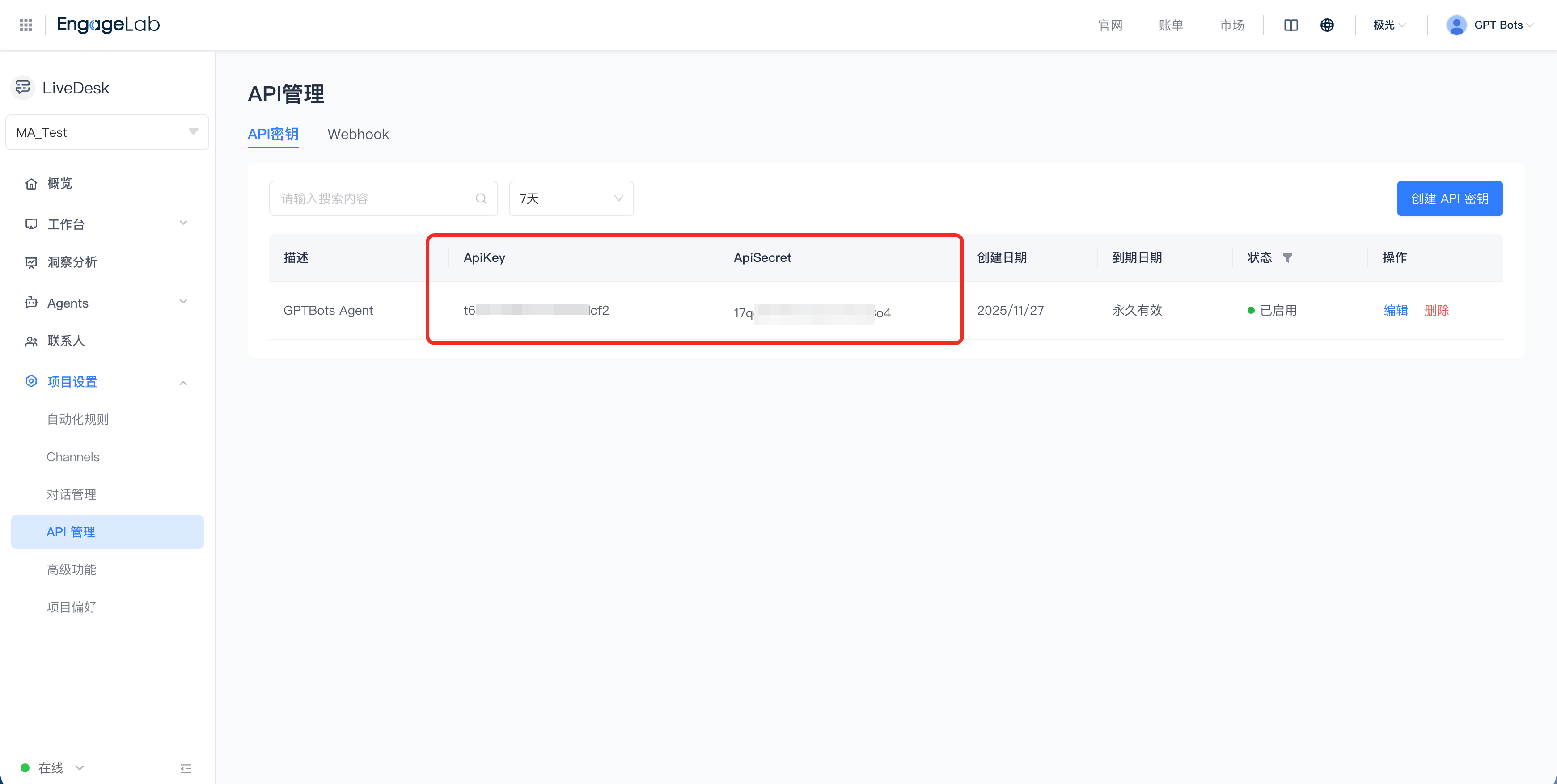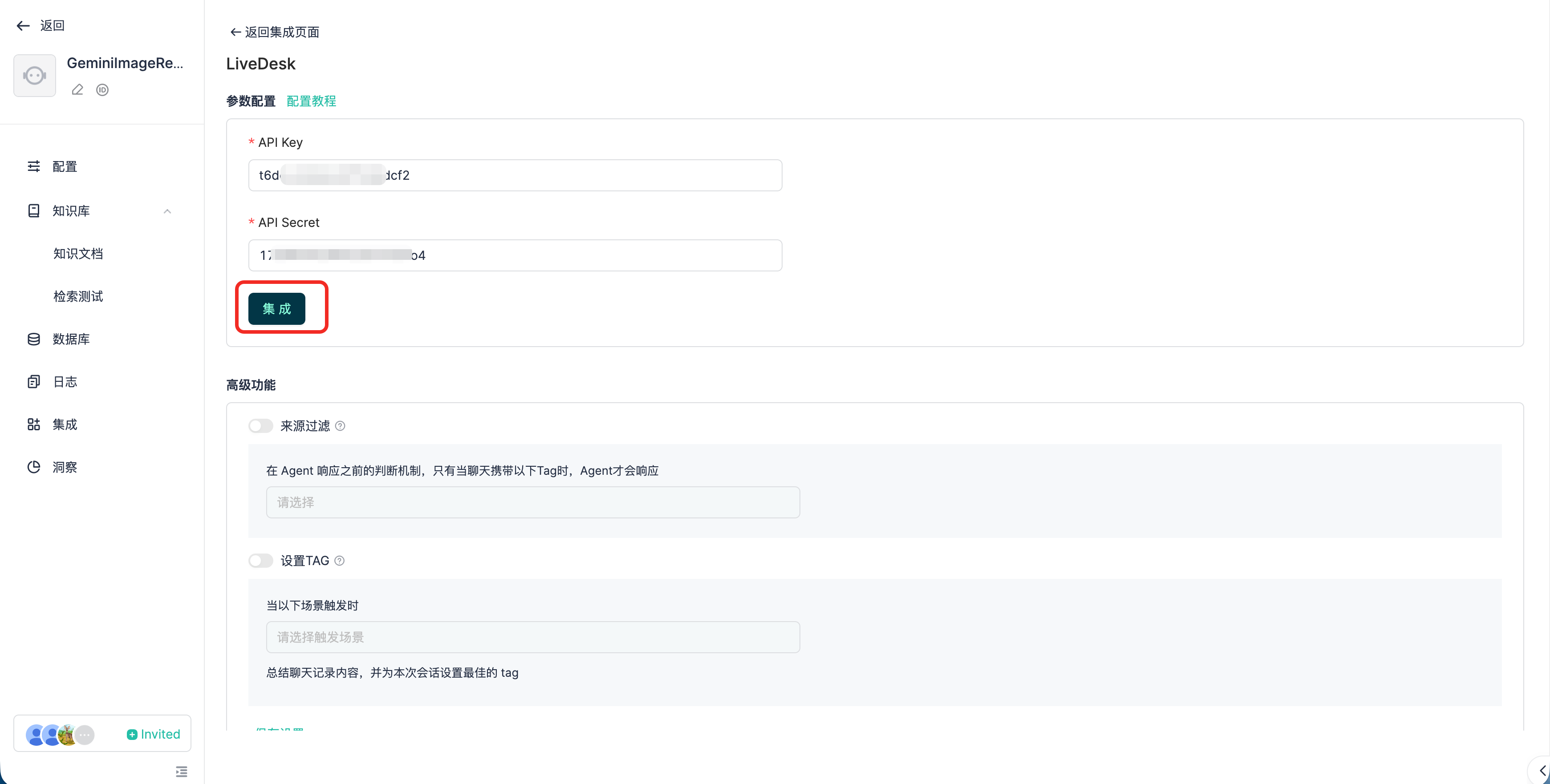Livedesk配置教程
Livedesk配置教程
Livedesk 集成教程
登录 Livedesk开发者控制台,在 Livedesk 产品选中选择目标项目并按照以下步骤进行操作:
进入 Livedesk 产品,选择「项目设置-API管理-API秘钥」页面,复制 API Key 和 API Secret。
进入 GPTBots 产品,选择「Agent-集成-Livedesk」页面,进入配置页面填写至API Key 和 API Secret并点击「集成」按钮。注意同时启用 Livedesk 通道的开关,方可接收和响应来自 Livedesk 的消息。
该Agent已成功集成到Livedesk平台,您可以在「Livedesk - AI Agent」中查看和管理该Agent。

在「Livedesk - Channels」中选择目标渠道,进入设置页面后选择「AI Agent」,选中之前已集成的 AI Agent并保存。

至此,您已成功将 AI Agent 集成到 Livedesk 平台。在 AI-Agent 配置中,将人工服务模式配置为「Livedesk to Livedesk」,即可实现 AI Agent 接管 Livedesk 侧用户发起的对话。
AI Agent 配置与管理
- 删除 AI Agent:在「Livedesk - AI Agent」中选择需要删除的 Agent,点击「删除」按钮即可删除。删除后,GPTBots 会同步移除「Agent - Livedesk」的鉴权信息并禁用通道。
- AI Agent 信息同步:在 GPTBots 更新 Agent 的名称、描述、头像等信息后,Livedesk 会同步更新为最新信息。
Livedesk 集成高级功能
设置TAG
注:启用该功能后,系统会监听 Livedesk 项目的所有目标事件并设置 TAG,可能会产生大量积分消耗。
当 Livedesk 的鉴权配置完成后,可启用「设置TAG」功能。具体配置如下:
- 选择触发场景:系统支持「关闭会话」和「转移聊天」两个事件发生时,触发「设置TAG」操作。
- 关闭会话:当用户在 Livedesk 聊天窗口主动关闭会话时。
- 转移聊天:当用户在 Livedesk 聊天窗口的会话,被转移给另一个客服账号时。
- TAG:系统会自动拉取 Livedesk 项目中已设置的 TAG 列表信息。
当选择的触发场景发生时,AI Agent 会根据对话记录选择最匹配的 TAG ,自动调用 「Livedesk TAG设置接口」为本次对话设置 TAG 。帮助客服快速定位用户需求,提升客服工作效率。
来源过滤
当 Livedesk 的鉴权配置完成后,可启用「来源过滤」功能。 具体配置如下:
- 系统会自动拉取 Livedesk 项目中已设置 Tag 列表信息。
- 支持选择多个来源 Tag 值作为过滤对象条件。
- 当 Livedesk 侧用户发起对话时,GPTBots系统会判断该对话所携带的 Tag 是否匹配当前选中值。若匹配则将消息提交给 AI Agent 进行响应,若不匹配则忽略该消息。